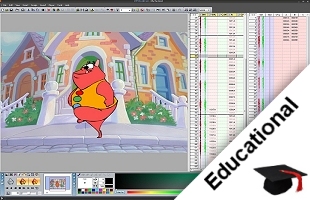Trickfilm, Broadcast
und Audio...
und Audio...
Ihr Spezialanbieter für die computergestützte
Audio-, Trickfilm- und Videoproduktion.
CTP Pro
Traditioneller Zeichentrick für Jedermann
CTP Pro Versionshistorie
Was ist neu in CTP Pro 4.0

Spanische Benutzeroberfläche
Die CTP Pro Software läßt sich ab sofort wahlweise mit deutscher, englischer oder spanischer Benutzeroberfläche betreiben. Die Umschaltung zwischen den drei verschiedenen Sprachen erfolgt bequem direkt aus dem Programm heraus.
Integriertes Hilfe-System
Das integrierte Hilfe-System von CTP Pro wurde erweitert und aktualisiert. Das integrierte Hilfe-System ist in deutscher, englischer und spanischer Sprache verfügbar, je nachdem, welche Sprache für die Benutzeroberfläche gewählt wird.
Windows 8 Kompatibilität
CTP Pro wurde in den letzten Monaten umfassend und erfolgreich auf Windows 8 für x-86 PCs getestet und angepaßt. CTP Pro 4.0 funktioniert problemlos sowohl auf der 32 Bit, als auch auf der 64 Bit Version des neuen Windows 8 Betriebssystems.
Unterstützung für High Definition USB Webcams
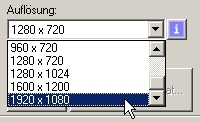 CTP Pro unterstützt nun marktübliche High Definition USB Webcams mit optischen Auflösungen von bis zu 1600 x 1200 (4:3) oder 1280 x 720 (HD 16:9) oder 1920 x 1080 (Full HD 16:9) Pixeln.
CTP Pro unterstützt nun marktübliche High Definition USB Webcams mit optischen Auflösungen von bis zu 1600 x 1200 (4:3) oder 1280 x 720 (HD 16:9) oder 1920 x 1080 (Full HD 16:9) Pixeln.
Erfolgreich getestet wurden beispielsweise die Microsoft LifeCam Cinema und Studio Webcams und die Logitech Webcams C300, C510 und C910.
Jede andere USB Webcam, die zu Windows XP, Windows Vista, Windows 7 oder Windows 8 kompatibel ist, wird von CTP Pro in der Regel ebenfalls unterstützt.
Die Unterstützung für High Definition Webcams ermöglicht nicht nur das bei handgezeichneten Trickfilmen übliche Line Testing in der Vorproduktion, sondern auch Legetrick-, Zeitraffer- und Stoptrick- bzw. Stop Motion Produktionen, sowie das Mischen und Verbinden all dieser Trickfilmtechniken auf bestechend einfache Art und Weise.
Automatische Locherkennung erweitert und verbessert
 CTP Pro ist mit einer Locherkennung ausgestattet, die Sie beim Import von Bildern per Scanner, Datei oder über den Videoeingang bzw. Webcam zum genauen, automatischen Austarieren nutzen können.
CTP Pro ist mit einer Locherkennung ausgestattet, die Sie beim Import von Bildern per Scanner, Datei oder über den Videoeingang bzw. Webcam zum genauen, automatischen Austarieren nutzen können.
Zur Erklärung: Beim Erstellen einer gezeichneten Bilderserie ist es üblich, mit vorgelochtem Papier zu arbeiten und dieses auf einer Lochschiene (zumeist auch Peg Bar genannt) in Position zu halten. Man stellt auf diese Weise sicher, daß die einzelnen Blätter in Position zueinander bleiben, damit die gezeichneten Figuren und Elemente nicht gegeneinander verrutschen.
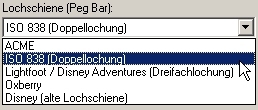 CTP Pro kann Lochungen von im Animationsbereich üblichen Lochschienen automatisch erkennen und beim Import leicht verrutschte Blätter wieder in die ursprüngliche Position bringen.
CTP Pro kann Lochungen von im Animationsbereich üblichen Lochschienen automatisch erkennen und beim Import leicht verrutschte Blätter wieder in die ursprüngliche Position bringen.
Sie finden die Einstellmöglichkeit in den jeweiligen Dialogen Bild aus Datei importieren, Bild von Videoeingang importieren oder Bild vom Scanner importieren.
Hier sehen Sie eine Übersicht der verschiedenen Arten von Lochschienen, die CTP Pro erkennt. Die heute übliche und am weitesten verbreitete Lochschiene ist die sogenannte ACME Schiene. Es gibt jedoch auch noch eine Reihe weiterer Schienenarten, die je nach Region zum Einsatz kommen, beispielsweise Oxberry, Lightfoot oder die historische Disney Schiene. Wie Sie sehen, kann CTP Pro aber auch mit der normalen Doppellochung (ISO 838) umgehen, wie sie von einem handelsüblichen europäischen Bürolocher erzeugt wird. Ebenso wird der zumeist in den USA verwendete Dreifach-Locher unterstützt.
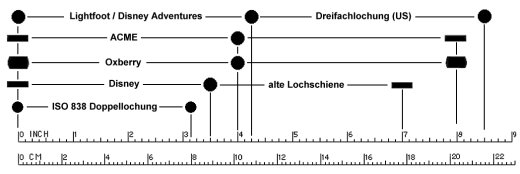
CTP Pro Supportcenter
 Das neue CTP Pro Supportcenter ist das "schweizer Taschenmesser" rund um die Administration der CTP Softwareinstallation auf Ihrem Rechner. Das CTP Supportcenter erlaubt Ihnen den einfachen Zugriff auf die folgenden Administrationsfunktionen:
Das neue CTP Pro Supportcenter ist das "schweizer Taschenmesser" rund um die Administration der CTP Softwareinstallation auf Ihrem Rechner. Das CTP Supportcenter erlaubt Ihnen den einfachen Zugriff auf die folgenden Administrationsfunktionen:- CTP Lizenzinformationen
- CTP Hardware Changelog
- CTP Reset
- CTP Unregister
Bugfixes in CTP Pro 4.0
- Die Zoom Taste in der Ansicht Werkzeugleiste im View-Bereich (das Lupen Symbol) blieb immer aktiv und machte es damit in bestimmten Situationen unmöglich, Einstellungen für Kamerafahrten vorzunehmen. Es war nicht möglich, diese Funktion zu deaktivieren. Dieses Problem wurde nun behoben.
- Field Chart und das Zuschneiden Rechteck sind nun immer aktiv und um den Mittelpunkt eines importierten Vorschaubildes plaziert. Besonders für CTP Einsteiger gab es oft die unerwartete Überraschung, daß nach dem Import eines Stapels Zeichnungen per Webcam, Scanner oder Dateiimport, nur ein Teilbereich der Zeichnungen innerhalb des aufgenommenen Frames sichtbar war, während der Rest leer blieb. Der Grund für dieses Verhalten war ein falsch positioniertes Field Chart im Zusammenhang mit dem roten Zuschneiden Rechteck. Field Chart und Zuschneiden Rechteck mußten zunächst immer extra aktiviert und positioniert werden. Dieses Problem wurde nun behoben.
PRODUKTE
Acoustica
CTP Pro
Drumagog
Lip Sync Pro
Lynx Studio Technology
TVPaint Animation
Stop Motion Pro
USB ASIO Treiber
Venue Magic
NEWS
Neuste Meldungen
Messen & Events
Pressespiegel
Acoustica
CTP Pro
Drumagog
Lip Sync Pro
Lynx Studio Technology
TVPaint Animation
Stop Motion Pro
USB ASIO Treiber
Venue Magic
NEWS
Neuste Meldungen
Messen & Events
Pressespiegel
DBS WEBSHOP
Unser Online Shop
Schnäppchenecke
Allgemeine Geschäftsbedingungen
Widerrufsbelehrung
Versandkosten und Lieferzeiten
Bezahlmöglichkeiten
Verbraucherschlichtung
KONTAKT
Kontaktadresse
Kontaktformular
Impressum
Datenschutzinformationen
Unser Online Shop
Schnäppchenecke
Allgemeine Geschäftsbedingungen
Widerrufsbelehrung
Versandkosten und Lieferzeiten
Bezahlmöglichkeiten
Verbraucherschlichtung
KONTAKT
Kontaktadresse
Kontaktformular
Impressum
Datenschutzinformationen
ÜBER UNS
Unser Profil
Unsere Partner
DBS GmbH
Oberhöchstadter Str. 10
D-61440 Oberursel
Tel. 06171-582010
Fax 06171-582012
Folgen Sie uns
Neuigkeiten rund um unsere Produkte


Unser Profil
Unsere Partner
DBS GmbH
Oberhöchstadter Str. 10
D-61440 Oberursel
Tel. 06171-582010
Fax 06171-582012
Folgen Sie uns
Neuigkeiten rund um unsere Produkte
Copyright © 2000-2024 Digital Broadcast Systems GmbH